截图如何修改成苹果手机样式?
- 电器维修
- 2025-05-02
- 1
- 更新:2025-04-27 01:29:54
在如今数字时代,苹果手机以其优雅的设计和优秀的用户体验,成为了许多人追求的智能手机。不过,并不是每个人都能拥有真正的苹果设备。幸运的是,你可以通过一些方法将你的截图修改成苹果手机的样式,从而在视觉上体验到苹果手机的感觉。接下来,我会详细指导你如何将普通的截图快速且轻松地修改成苹果手机样式,让你的截图看起来就像真的在苹果手机上显示一样。
理解苹果手机界面特点
在开始之前,我们需要了解苹果手机界面的基本特点。苹果iOS界面以其简洁的线条、清晰的图标、以及流畅的过渡效果而闻名。苹果手机屏幕的圆角矩形边框,以及顶部和底部的信号、时间显示区域也是其标志性的设计元素。了解这些将帮助我们更准确地将截图修改成苹果手机样式。
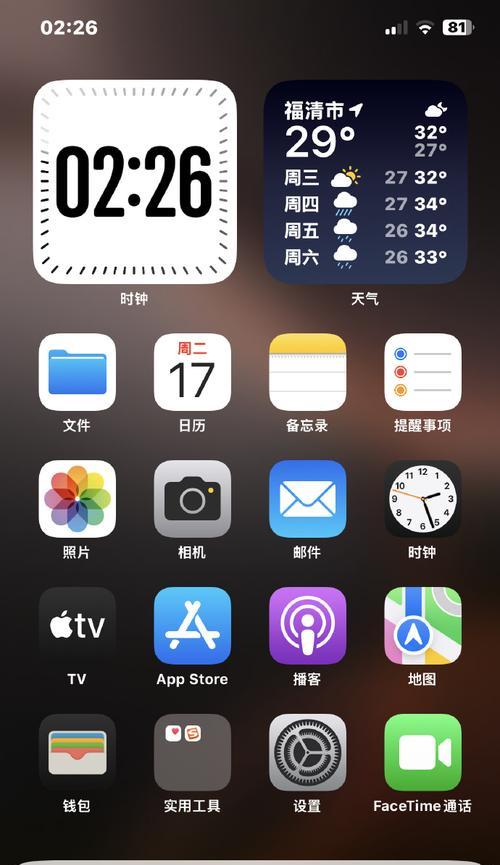
使用适当的截图编辑工具
为了实现我们的目标,首先需要一款能够进行图像编辑的软件。市面上有许多图像编辑工具,比如Photoshop、美图秀秀、Snagit等,它们都可以帮助我们修改截图。有一些专门为了模仿苹果手机样式而设计的应用程序,如Mockups、iPhoneMockupGenerator等,这些应用程序提供了一系列模板,可以简化整个修改过程。
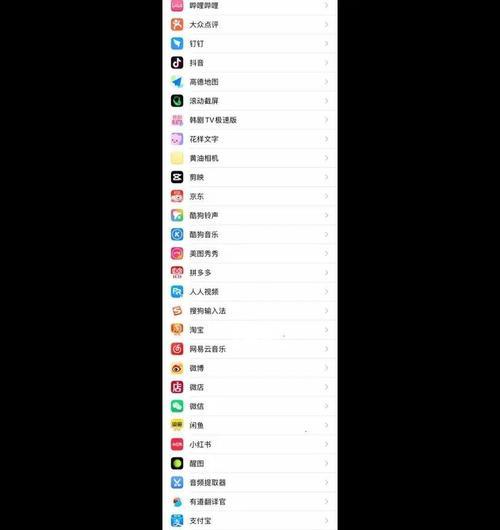
操作步骤详解
步骤1:打开编辑软件
启动你选择的图像编辑工具,导入你想要修改的截图文件。
步骤2:创建新图层
如果使用的是Photoshop这样的软件,首先应创建一个新的图层,在这个图层上进行编辑,以保持原始截图的完整性。
步骤3:添加手机屏幕框架
在编辑软件中,选择一个苹果手机的屏幕框架模板,将其作为背景添加到你的截图上方。根据你需要的屏幕尺寸选择合适型号的框架,例如iPhone12或iPhone13。
步骤4:调整截图尺寸
将你的截图调整到与选定的手机屏幕框架相匹配的尺寸,确保截图正确地填充整个屏幕区域。
步骤5:添加细节
在框架的基础上,你可以添加一些额外的细节来增强真实感。比如,可以添加信号、Wi-Fi、电池电量等图标,以及时间显示。
步骤6:调整边角和阴影
苹果手机屏幕的圆角是其外观的关键特征之一。你需要确保截图的四角与框架的圆角对齐,并添加适当的阴影效果以增加深度感。
步骤7:保存和分享
当你的截图看起来就像在苹果手机上显示时,就可以保存你的作品了。确保保存格式为JPG或PNG等常见图片格式,并分享给朋友或社交媒体上。
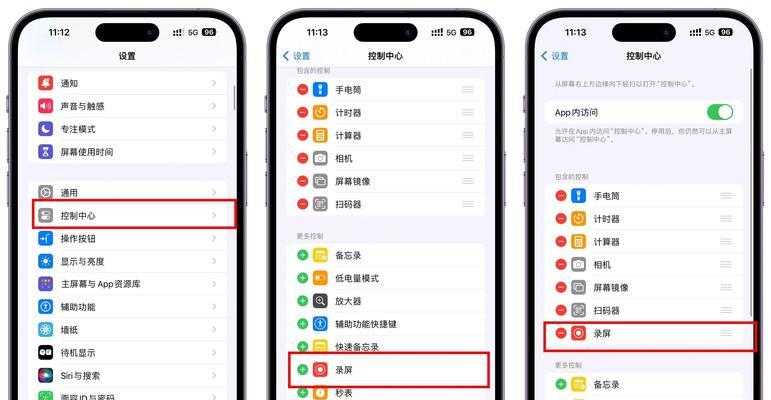
常见问题解答
1.如何确定选择哪个型号的框架?
确定框架型号主要依据是截图所使用的应用程序或内容。如果你的截图来自一个特定型号的苹果手机应用程序,最好选择与之匹配的框架。
2.修改后的截图是否能在社交媒体上欺骗别人?
重要的是要记住,这种修改主要是为了个人娱乐和视觉效果的提升。在分享截图时,请确保不误导他人,始终保持诚信。
3.编辑工具的选择标准是什么?
选择编辑工具时应考虑操作的简便性、功能的全面性以及是否满足你的具体需求。对于初学者来说,可能更容易上手的是拥有直观界面和预设模板的工具。
4.这种修改是否侵犯苹果的版权?
我们这里的修改仅仅是为了个人使用和视觉上的乐趣,不涉及商业用途,因此不会侵犯版权。
结语
通过上述详细步骤,你已经学会了如何将任何截图修改成苹果手机样式。这样的技巧不仅能够满足视觉上的需求,还能在分享照片时带来一点趣味。在使用这些编辑工具时,请记得遵守相关的版权法律和社交准则。现在,你已经具备了将任何截图变成苹果手机屏幕显示效果的技能,去体验一下吧!











